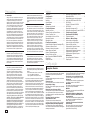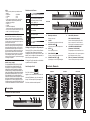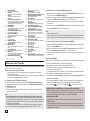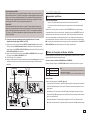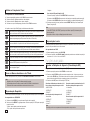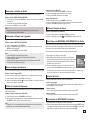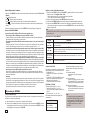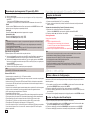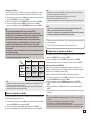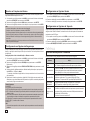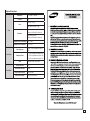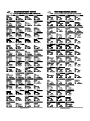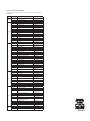Samsung DVD-C550K Manual do usuário
- Categoria
- Leitores de DVD
- Tipo
- Manual do usuário

PORTUGUÊS
Leitor de DVD
Manual do usuário
AK68-01869A
imagine as possibilidades
Obrigado por adquirir este produto Samsung.Para receber um
serviço mais completo, favorregistrar seu produto em:
www.samsung.com/global/register
CAPITAIS BRASILEIRAS E REGIÕES METROPOLITANAS
DEMAIS LOCALIDADES
DVD-C500
DVD-C550
DVD-C550K

2
Precauções
1. Instalação
Assegure-se de que a tensão elétrica da sua casa
está de acordo com as indicações apresen-tadas
na etiqueta de identificação que se encontra no
aparelho. Coloque o mesmo na vertical, num supor-te
adaptado (móvel), deixando um espaço livre sufici-
ente ao redor do mesmo para uma boa venti-lação
(7 a 10 cm). Certifique-se de que as ranhuras de
ventilação não estão bloqueadas. Não coloque nada
em cima do leitor de DVD. Não o coloque em cima
de amplificadores ou em cima de qualquer outro
equipamento que possa liberar calor. Antes de des-
locar o leitor, certifique-se de que a gaveta do disco
esteja vazia. Este leitor DVD está desti-nado para
uma utilização contínua. Colocá-lo em modo standby
(espera) não interromperá a sua ali-mentação elé-
trica. Para cortar completamente a ali-mentação, o
aparelho tem de ser desconectado da tomada, prin-
cipalmente se pretender não utilizar o leitor por um
longo período. O plugue da fonte de alimentação é
utilizado como um dispositivo de desconexão e deve
ficar prontamente acessível a qualquer momento
2. Para a sua segurança
Nunca abra o aparelho nem qualquer um dos seus
componentes. Além de ser perigoso, pode danificar
componentes mais sensíveis. Além disso, você corre
o risco de receber uma descarga elétrica ou de raios
laser. Não aproxime os olhos da abertura da gaveta
do disco ou de qualquer outra abertura para olhar no
interior do leitor.
3. Cuidados
Nunca fechar a gaveta manualmente. Não toque
na gaveta ou prato quando eles estiverem em
movi-mento. O aparelho não deve ser exposto a
goteiras ou respingos e não devem ser colocados
sobre ele recipientes com líquidos, como vasos.
Não tente girar o prato com a mão. Estas ações
poderão causar um funcionamento incorreto do leitor
e/ou estragar os discos. Proteja o leitor de qualquer
umidade e de qualquer fonte de calor excessivo
(lareira), assim como de qualquer equipa-mento que
possa criar fortes cam-pos magnéticos ou elétricos
(alto-falantes). Desligue o cabo de ali-mentação
se o leitor estiver funcionando incorreta-mente. O
leitor não foi concebido para uso profis-sional, mas
sim para uso doméstico. A utiliza-ção deste produto
foi destinada para fins puramente privados. Copiar
clipes musicais para fins comerciais ou para qualquer
outro objetivo lucrativo constitui uma violação do
Código da Propriedade Intelectual. EXCLUSÃO DA
GARANTIA : É EXCLUÍDO, NA MEDIDA PERMITIDA
PELA LEI, QUALQUER DECLARAÇÃO OU
GARANTIA DE NÃO-PRODUÇÃO FRAUDULENTA
DE DIREITOS OU QUALQUER OUTRO DIREITO
DE PROPRIEDADE INTELECTUAL QUE RESULTA
DA UTILIZAÇÃO DO PRODUTO EM OUTRAS
CONDIÇÕES ACIMA CITADAS. Condensação de
umidade: Se o seu aparelho e/ou disco passou um
período em uma temperatura ambi-ente fria, por
exemplo, uma viagem no inverno, espere aproxima-
damente duas horas até que se tenham adaptado
à temperatura do novo local, a fim de evitar danos
graves.
4. Discos
Manuseie os discos cuidadosamente. Segure o
disco pela borda ou pelo orifício. Coloque sempre
o disco com a etiqueta virada para cima (no caso
de ser um disco de um só lado). Utilize sempre um
pano macio para limpar o disco, se necessário, e
limpe do centro para a borda. Coloque sempre o
CD na caixa depois de utilizar e arrume-o numa
posição vertical. Coloque sempre o disco cor-
retamente na bandeja de entrada do leitor. Se
a superfície do disco estiver suja, nunca utilize
sprays de limpeza de discos de vinil, benzina,
líquidos de limpeza de eletricidade estática ou
qualquer outro tipo de solvente. Limpe suave-
mente com um pano umedecido (só com água),
nunca limpe o disco com um movimento circular,
uma vez que é provável que isso cause riscos que
irão causar interferências durante a reprodução.
5. Pilhas
As pilhas utilizadas neste produto contêm substân-
cias químicas que são nocivas para o ambiente.
Não deixe as pilhas fora dos lixos usados em casa.
Recomendamos que a substituição da pilha seja feita
por pessoal técnico especializado.
6. Manutenção do Gabinete
Por motivos de segurança, certifique-se de que o
cabo de alimentação CA esteja desconectado da
tomada.
- Não utilize benzina, solvente ou outros dilu
entes para limpeza do gabinete.
- Limpe o gabinete com um pano macio.
O produto que acompanha este manual de instruções
está licenciado sob determinados direitos de propriedade
intelectual de determinados terceiros. Esta licença
limitase ao uso particular, sem fins comerciais, pelos con-
sumidores finais dos conteúdos licenciados. Não é con-
cedido nenhum direito para uso comercial. Esta licença
não cobre nenhum outro produto exceto este aparelho e
a licença não pode ser estendida a outros produtos ou
processo não-licencia-dos em conformidade com a ISO/
IEC 11172-3 ou ISO/IEC 13818-3 e utilizados ou vendidos
em combinação com este produto. A licença só cobre a
utilização deste produto para codificar e/ou decodificar os
dados de áudio conforme a ISO/IEC 11172-3 ou ISO/IEC
13818-3. Não é concedido nenhum direito sob esta licen-
ça para recursos ou funções do produto que não estejam
de acordo com a ISO/IEC 11172-3 ou ISO/IEC 13818-3. O
uso de outros controles, ajustes ou procedimentos distin-
tos que não estejam espe-cificados neste manual, poderá
resultar na exposição de radiação perigosa.
Índice
Precauções . . . . . . . . . . . . . . . . . . . . . . . . . . . . . 2
Configuração
Funções Gerais . . . . . . . . . . . . . . . . . . . . . . . . . 2
Descrição . . . . . . . . . . . . . . . . . . . . . . . . . . . . . . 3
Controle Remoto . . . . . . . . . . . . . . . . . . . . . . . . . 3
Conexões
Selecionar uma Conexão . . . . . . . . . . . . . . . . . . 4
Funções Básicas
Reproduzir um Disco . . . . . . . . . . . . . . . . . . . . . 5
Utilizar as Funções de Busca & Saltar . . . . . . . 5
Utilizar a Função do Visor . . . . . . . . . . . . . . . . . 6
Usar os Menus de Disco e do Título . . . . . . . . . 6
Reprodução Repetida . . . . . . . . . . . . . . . . . . . . 6
Reprodução Lenta . . . . . . . . . . . . . . . . . . . . . . . 6
Funções Avançadas
Ajustar a Relação do Aspecto (Visualização EZ) 6
Selecionar o Idioma de Áudio . . . . . . . . . . . . . . . 7
Selecionar o Idioma das Legendas . . . . . . . . . . . 7
Alterar o Ângulo da Câmera . . . . . . . . . . . . . . . . 7
Utilizar a Função de Marcação . . . . . . . . . . . . . . 7
Utilizar as Funções de Zoom . . . . . . . . . . . . . . . 7
Menu Clipes para MP3/WMA/JPEG/MPEG4/
CD de Áudio . . . . . . . . . . . . . . . . . . . . . . . . . . . . 7
Seleção de Pasta . . . . . . . . . . . . . . . . . . . . . . . . 7
Reprodução de MP3/WMA/CD de Áudio . . . . . . 7
Reprodução MPEG4 . . . . . . . . . . . . . . . . . . . . . . 8
Reproduzindo arquivos de mídia usando o
recurso Host USB (Somente DVD-C550/
DVD-C550K) . . . . . . . . . . . . . . . . . . . . . . . . . . . . 9
Cópia de CD (Somente DVD-C550/
DVD-C550K) . . . . . . . . . . . . . . . . . . . . . . . . . . . . 9
Reprodução de imagem de CD. . . . . . . . . . . . . . 9
Reprodução de Imagem de CD para HD-JPEG 10
Funções do Karaokê
(Somente DVD-C550K)
Funções do Karaokê . . . . . . . . . . . . . . . . . . . . . 10
Alterar o Menu Setup
Utilizar o Menu de Configuração . . . . . . . . . . . . 10
Ajustar as Opções de Visualização. . . . . . . . . . 10
Ajustar as Opções de Áudio . . . . . . . . . . . . . . . 11
Configurando as Opções de Sistema . . . . . . . . 11
Ajustar as Funções do Idioma. . . . . . . . . . . . . . 12
Configurando as Opções de Segurança . . . . . . 12
Configurando as Opções Gerais . . . . . . . . . . . . 12
Configurando as Opções de Suporte . . . . . . . . 12
Referência
Guia de Resolução de Problemas . . . . . . . . . . 12
Especificações. . . . . . . . . . . . . . . . . . . . . . . . . . 13
Som Excelente
Dolby Digital, uma tecnologia desenvolvida por Dolby Laboratories
proporciona uma reprodução de som perfeitamente nítida.
Imagem
Você pode visualizar imagens normais e em formato
panorâmico (16:9).
Câmera Lenta
Uma cena importante pode ser visualizada em câmera lenta.
Reprodução 1080p
Este player converte DVDs regulares para reprodução
em TVs 1080p.
Bloqueio para Crianças (DVD)
O Bloqueio para Crianças permite aos usuários defini-
rem o nível necessário para evitar que as crianças
vejam filmes impróprios, como filmes violentos, filmes
para adultos, etc.
Diversas Funções no Menu
Apresentado na tela
Você pode selecionar diversos idiomas (Áudio/
Legendas) e ângulos de câmera enquanto vê os filmes.
Progressive Scan (varredura progressiva)
O progressive Scan cria uma imagem melhorada
com o dobro das linhas de varredura de uma imagem
entrelaçada convencional.
Funções Gerais
Configuração
Visualização fácil (DVD)
O Easy View (Exibição fácil) permite o ajuste de imagens
para o tamanho da tela da TV (16:9 ou 4:3).
Visualizador de fotografia digital (JPEG)
Você pode visualizar as fotografias digitais no seu televisor.
Repetição
Você pode repetir uma música, ou um filme apenas
com simples pressão no botão REPEAT.
MP3/WMA
Este aparelho pode realizar a leitura de discos cria-
dos a partir de arquivos MP3/WMA.
MPEG4
Este aparelho pode reproduzir formatos MPEG4 den-
tro de um arquivo AVI.
HDMI (High Definition Multimedia
Interface - Interface multimídia de
alta definição)
A HDMI reduz a interferência da imagem, permitindo
um caminho de sinal digital de vídeo/áudio puro
desde o player até sua TV.
Cópia de CD (Somente DVD-C550/
DVD-C550K)
Este recurso permite copiar arquivos de áudio do
disco para o dispositivo USB em formato MP3.
[Apenas CD de áudio (CD DA)].

3
NOTA
- Discos que não podem ser reproduzidos neste
aparelho.
• DVD-ROM • DVD-RAM
• CD-ROM • CDV
• CDI • CVD
• CDGs reproduz somente áudio e não gráficos.
- Acapacidade de reproduzir dependente das
condições de reprodução.
• DVD-R, +R
• CD-RW
• DVD+RW, -RW (Modo V)
- O aparelho pode não reproduzir determinados dis-
cos do tipo CD-R, CD-RW e DVD-R devido ao tipo
do disco ou às condições de gravação.
PROTEÇÃO CONTRACÓPIAS
Muitos DVDs estão codificados com proteção contra
cópias. Por isso, deve-se conectar o seu leitor de DVD
diretamente à sua TV e não ao videocassete. A conexão
a um videocassete pode causar distorção de imagem em
DVDs protegidos contra cópias.
Este produto integra tecnologia de proteção dos direi-tos
autorais que está protegida por métodos registra-dos por
determinadas patentes Americanas e outros direitos de
propriedade intelectual detidos pela Rovi Corporation e
por outros proprietários. A utilização desta tecnologia de
proteção dos direitos autorais deve ser autorizada pela
Rovi Corporation, e destina-se apenas ao uso doméstico
e outras utilizações limitadas, exceto se autorizado em
contrário pela Rovi Corporation. É proibida a desmontagem
e remontagem do aparelho.
VARREDURA ROGRESSIVA SAÍDA
(480P, 720p, 1080p)
“OS CONSUMIDORES DEVEM PRESTAR ATENÇÃO
DE QUE NEM TODAS AS CONFIGURAÇÕES DE
TELEVISÃO DE ALTA NITIDEZ SÃO TOTALMENTE
COMPATÍVEIS COM ESTE APARELHO, PODENDO
CAUSAR RUÍDOS QUE APARECEM NA IMAGEM. EM
CASO DE OCORRÊNCIA DE PROBLEMAS DE IMAGEM
DE VARREDURA PROGRESSIVA 480, 720 OU 1080p,
É RECOMEN-DÁVEL QUE O USUÁRIO REALIZE A
CONEXÃO À SAÍDA PARA "NITIDEZ PADRÃO". EM CASO
DE DÚVIDAS COM RELAÇÃO À COMPATIBILIDADE
DO APARELHO DE TV COM ESTE MODELO DE DVD
PLAYER 480p, 720p E 1080p, ENTRE EM CONTATO COM
O CENTRO DE ATENDIMENTO AO CLIENTE SAMSUNG”.
Descrição
Controles do Painel Frontal
Código de Região de Reprodução
O leitor de DVD e os discos estão codificados
por região. Estes códigos regionais devem
corresponder para que o disco possa ser repro-
duzido. Caso os códigos não correspondam, o
disco não pode ser reproduzido.
O Código de Região deste leitor está indicado
no painel traseiro do aparelho.
Certificação DivX
DivX, DivX Certificado,
logotipo e outros associados são mar-cas com-
erciais da DivXNetworks, Inc. e são usados sob
licença. “Certificado pela DivX para reproduzir
DivX video, incluindo conteúdo premium.”
Símbolos dos Discos
Código de Região de Reprodução
NTSC sistema de transmissão
nos Estados Unidos, Canadá,
Coreia, Japão, etc.
Disco Dolby Digital
Disco estéreo
Disco Áudio Digital
Disco DTS
Disco MP3
~
DIGITAL
SOUND
STEREO
NTSC
1. Bandeja de disco
Coloque o disco aqui.
2. VISOR
Os indicadores de operação são exibidos aqui.
3. OPEN/CLOSE ( )
Pressione para abrir e fechar a bandeja de disco.
4. STOP ( )
Pára a reprodução do disco.
5. PLAY/PAUSE ( )
Para iniciar ou interromper a reprodução de um disco.
6. POWER ON/OFF ( )
Ligue/desligue e o leitor será ligado/desligado.
7. Host USB (Somente
DVD-C550/DVD-C550K)
Conecte a câmera fotográfica digital, o MP3
player, o memory stick, o leitor de cartão ou
outro dispositivo de armazenamento removível.
8. VOLUME DO MICROFONE
(Somente DVD-C550K)
Use para ajustar o volume do microfone. Use o
botão pressionando-o. Gire-o para a esquerda ou
para a direita para controlar o volume.
9 MIC 1/2 (Somente DVD-C550K)
Conecte o Microfone para as funções de karaokê.
Controle Remoto
DVD-C500
7
DVD-C550
8
9
7
DVD-C550K
1
2
3
4
5
6
7
8
9
10
14
11
12
13
23
24
25
26
27
19
20
21
22
18
28
17
15
16
1
2
3
4
5
6
7
8
9
10
14
11
12
13
23
24
25
26
27
19
20
21
22
18
28
17
15
16
DVD-C550K
DVD-C550
1
2
3
4
5
6
7
8
9
10
14
11
12
13
23
24
25
26
27
19
20
21
22
18
28
17
15
16
29
DVD-C500

4
B. Conexão a uma TV (Entrelaçado/Progressive)
1.
Usando um cabo de vídeo componente, co-necte o terminal COMPONENT VIDEO OUT da parte de trás
do DVD player ao terminal COMPONENT VIDEO IN da TV
2.
Usando o cabo de áudio, conecte os terminais AUDIO OUT (vermelho e branco) da parte de trás do DVD
Player ao terminal AUDIO IN (vermelho e branco) a TV. Ligue o DVD player e a TV.
3.
Pressione o seletor de entrada no controle remoto da TV até que o sinal componente do DVD player apa-
reça na tela da TV.
4.
Ajuste a saída de vídeo para I-SCAN/P-SCAN no menu Display Setup (Configuração de vídeo). Você pode
utilizar o botão VIDEO SEL. para alterar o modo Saída de Vídeo.
Nota
- O que é "Progressive Scan"?
O Progressive Scan tem o dobro do número de linhas de varredura que o método de saída entrela-
çado. O método Progressive Scan pode fornecer uma qualidade de imagem melhor e mais clara.
C. Como conectar a uma TV com Conector DVI/HDMI
1.
Usando o cabo HDMI-DVI/HDMI-HDMI, conecte o terminal HDMI OUT da parte de trás do DVD
player ao terminal DVI/HDMI IN da TV.
2.
Usando os cabo de áudio, conecte os terminais AUDIO OUT (vermelho e branco) da parte de trás do DVD
Player ao terminal AUDIO IN (vermelho e branco) da TV. Ligue o DVD player e a TV.
3.
Pressione o seletor de entrada no controle remoto da TV até que o sinal Component do DVD player apa-
reça na tela da TV.
• HDMI (High Definition Multimedia Interface - Interface multimídia de alta definição)
HDMI é uma interface que habilita a transmissão digital de dados de vídeo e de áudio com apenas
um conector. Usando HDMI, o DVD player transmite um sinal digital de vídeo e um sinal de áudio
e exibe uma imagem nítida em uma TV que tenha um conector de entrada HDMI.
• Descrição da conexão HDMI
Conector HDMI - Tanto dados de vídeo não comprimidos como dados de áudio digitais (dados
LPCM ou Bit Stream)
-
Embora o aparelho use um cabo HDMI, a saída do aparelho é apenas um sinal puro digital para a TV.
- Se a TV não suporta HDCP (proteção de conteúdo Digital de Alta Largura de Banda), aparecerá
interferência tipo neve na tela.
Especificações HDMI VIDEO
Quando você pressiona o botão HDMI SEL., as opções 576p/480p, 720p, 1080i e 1080p são selecionadas nesta ordem
.
Pressionar o primeiro botão HDMI SEL. faz aparecer a resolução atual.
Pressionar a segunda seleção permite alterar a resolução de saída HDMI.
- Dependendo da TV, algumas resoluções de saída HDMI poderão não funcionar.
- Consulte o seu manual do usuário da TV.
- Se o cabo HDMI ou HDMI-DVI for conectado à TV, a saída do DVD Player será definida para HDMI/
DVI automaticamente, aproximadamente 10 segundos mais tarde.
-
Se você definir a resolução de saída HDMI a 720p, 1080i ou 1080p, a saída HDMI proporcionará uma
qualidade de imagem superior.
- Se você conectar o cabo HDMI na TV Samsung, poderá operar facilmente o DVD player utilizando o con-
trole remote da TV (apenas disponível com TVs da Samsung que suportam Anynet+(HDMI-CEC).
- Verifique o logotipo
(se sua TV tiver um logotipo , ela suportará essa função).
1. Botão DVD POWER
Liga ou desliga o leitor de DVDs.
2. Botão DVD
Pressione este botão ao usar um leitor de DVD.
3. Botão TV
Pressione este botão para operar a TV
SAMSUNG.
4. Botão EZ VIEW (Visualização fácil)
A relação de largura X altura de uma imagem
pode ser facilmente ajustada de acordo com
o tamanho da tela da TV (16:9 ou 4:3).
5. Botões MARKER
6. Botão REPEAT
Permite repetir a reprodução de um título, um
capítulo, uma faixa, um disco.
7. Botão DISC MENU (MENU DE DISCO)
Exibe o menu Disc (Disco).
8. Botão INFO (INFORMAÇÃO)
Também permite que você tenha acesso à
função Exibir (Display).
9. TV VOL (+, -)
Controla o volume
10. Botões SKIP (|k/K|)
Utilize para pular o título, capítulo ou faixa.
11. Botão de STOP (■)
12. Botão de MENU
Cria um menu de configuração do leitor de
DVDs.
13. Botões ENTER/¥
Este botão funciona como interruptor de troca.
14. Botão TOOLS
Exibe o modo do disco atual. Usado para exibir o
banner de informações sobre reprodução.
15. Botão OPEN/CLOSE (Abrir/Fechar) ( )
Abre e fecha a bandeja de disco.
16. Botão HDMI SEL.
Ajusta a resolução de saída HDMI .
17.
Botão USB (Somente DVD-C550/DVD-C550K)
Botão ZOOM (Somente DVD-C500)
Amplia a imagem do DVD.
18. Botão VIDEO SEL.
Altere o modo de saída de vídeo (P-SCAN
ou I-SCAN).
19. Botão REPEAT A-B
Permite repetir a reprodução do disco A-B.
20. Botão SUBTITLE (Legendas)
21. Botão TITLE MENU (MENU DE DISCO)
Exibe o menu do título.
22. Botão ÁUDIO (Áudio)/TV SOURCE
Utilize este botão para acionar a diversas
funções de áudio de um disco. Pressione
este botão para selecionar uma fonte de TV
disponível (modo TV).
23. Botão PAUSE (∏∏)
Interrompe a reprodução de um disco.
24. Botões SEARCH (k/K)
Permitirá fazer uma busca para a frente/para
trás em um disco.
25. Botão TV CH (P, Q)
Seleção de canais.
26. Botão PLAY ()
Inicia a reprodução de um disco.
27. Botão RETURN
Volta ao menu anterior.
28. Botão EXIT
Sai do menu na tela.
29.
Botão KARAOKE () (Somente DVD-C550K)
Utilize para começar a função de Karaoke.
Selecionar uma Conexão
Conexões
A seguir são apresentados exemplos de conexões utilizadas mais freqüentemente para conectar o leitor
de DVD a uma TV e a outros componentes.
Antes de Conectar o Leitor de DVD
-
Desligue sempre o leitor de DVD, a televisão e os outros componentes antes de conectar ou
desconectar quaisquer cabos.
- Consulte o manual do usuário dos componentes adicionais (como TV) que você está configurando
para obter mais informações sobre estes componentes
A. Conexão a uma TV (Vídeo Composto)
1.
Usando os cabos de vídeo/áudio, conecte os terminais VIDEO (amarelo)/AUDIO (vermelho
e branco) OUT da parte de trás do DVD Player ao terminal VIDEO (amarelo)/AUDIO IN (ver-
melho e branco) da TV
2.
Ligue o DVD player e a TV.
3.
Pressione o seletor de entrada no controle remoto da TV até que o sinal de Vídeo do DVD
player apareça na tela da TV.
Nota
- Poderá haver geração de ruído se o cabo de áudio estiver muito próximo ao cabo de força.
- Se você deseja conectá-lo a um amplificador, consulte a página de conexão com o amplificador.
-
O número e a posição dos terminais podem variar de acordo com a TV. Consulte o Manual do Usuário da TV.
- Se houver um terminal de entrada de áudio na TV, conecte-o ao terminal do lado esquerdo [AUDIO
OUT][left] (branco) do DVD player.
- Se você pressionar o botão VIDEO SEL. com o DVD Player no modo stop (parado) ou sem disco
inserido, o modo Saída de Vídeo sera alterado na seguinte seqüência: (I-SCAN ➝ P-SCAN)

5
D. Conexão com um sistema de áudio (amplificador de 2 canais,
Amplificador Dolby digital, MPEG2 ou DTS
)
1.
Usando os cabo de áudio, conecte os terminais AUDIO OUT (vermelho e branco) da parte de trás do
DVD Player ao terminal AUDIO IN (vermelho e branco) do amplificador. Se estiver usando um cabo
coaxial, conecte o terminal DIGITAL AUDIO OUT (COAXIAL) da parte de trás do DVD player ao terminal
DIGITAL AUDIO IN (COAXIAL) do amplificador.
2.
Usando os cabos do sinal de vídeo, conecte o terminal VIDEO ou COMPONENT OUT da parte de trás do
DVD player ao terminal VIDEOou COMPONENT IN da TV.
3.
Ligue o DVD player, a TV e o amplificador.
4.
Pressione o botão de seleção de entrada do amplificador para selecionar external input para ouvir o som
do DVD player. Consulte o manual do usuário do seu Amplificador para ajustar a entrada de áudio do
Amplificador.
Cabo de Áudio
Cabo coaxial
Cabo de
Vídeo
Cabo de
Video compo-
nentes
OU
Cabo de HDMI - DVI
Cabo de HDMI
AMARELO
VERMELHO
AZUL
VERDE
VERMELHO
BRANCO
AMARELO
VERMELHO
AZUL VERDE
Amplificador de 2 canais,
Amplificador Dolby Digital
ou DTS
Cabo de Áudio
VERMELHO
BRANCO
VERMELHO
BRANCO
Reproduzir um Disco
Funções básicas
Antes da Reprodução
- Ligue sua TV e ajuste-a para a Entrada de Vídeo correta no controle remoto da TV.
- Se conectou o sistema de áudio externo, ligue-o e sintonize-o para o canal de entrada de áudio
correto.
Depois de ligar o leitor pela primeira vez, pressione o botão DVD POWER. Surgirá a seguinte mensagem. :
Se pretende selecionar o idioma, pressione um botão depois pressione o botão ENTER.. (Essa tela só
aparecerá quando você conectar o leitorr pela primeira vez.) Se não selecionar nenhum idioma da primeira
vez, todos os valores ajustados no menu Setup perder-se-ão. Por isso, certifique-se de que selecciona o idi-
oma que pretende utilizar. Quando você selecionar o idioma do menu, poderá alterá-lo pressionando o botão
■
/|| no painel frontal do aparelho por mais de 5 segundos, sem disco na aparelho. Depois, a janela SELECT
MENU LANGUAGE aparecerá novamente, para que você reajuste o idioma desejado.
Utilizar as Funções de Busca & Saltar
Durante a reprodução, você pode fazer uma busca rapida através de um capítulo ou faixa, ou utilizar a
função de saltar para passar para a seleção seguinte.
Procurar com os botões FORWARD ou REVERSE
Durante a reprodução, pressione o botão SEARCH (k ou K) no controle remoto por mais de 1 segundo.
Nota
- A velocidade marcada nesta função pode ser diferente da veloci-
dade real de reprodução.
-
Nenhum som é reproduzido durante o modo Search (Exceto no CD)
.
Saltar Faixas
Durante a reprodução, pressione o botão SKIP (|k ou K|).
-
Ao reproduzir um DVD, se pressionar o botão SKIP ( K|), passará para o capítulo seguinte. Se pressionar
o botão SKIP (|k), passará para o início do capítulo. Se pressionar novamente, passará para o início do
capítulo anterior.
- Ao reproduzir um VCD, se pressionar o botão SKIP ( K|), passará para a faixa seguinte. Se pres-
sionar o botão SKIP (|k), passará para o início da faixa. Se pressionar novamente o botão, passará
para o início da faixa anterior.
-
Se uma faixa ultrapassar 15 minutos durante a reprodução de um VCD e você pressionar o botão
K|, haverá um deslocamento de 5 minutos para frente. Se pressionar o botão |k, recuará 5 minutos.
DVD
CD
VCD
2X, 4X, 8X, 16X, 32X
2X, 4X, 8X, 16X, 32X
4X, 8X,
• Por que a Samsung usa HDMI?
As TVs analógicas exigem um sinal de vídeo/áudio analógico. Entretanto, ao reproduzir com um DVD, os
dados transmitidos para uma TV são digitais. Portanto, tanto um conversor digital para analógico (no DVD
Player) como um conversor analógico para digital (na TV) são necessários. Durante essa conversão, a
qualidade da imagem é prejudicada devido à interferência e perda de sinal. A tecnologia DVI é superior,
pois não exige conversão D/A e é um sinal digital puro do player para a TV.
• O que é HDCP
HDCP (High-bandwidth Digital Content Protection - Proteção de Conteúdo Digital de Alta Largura de
Banda) é um sistema para proteger o conteúdo do DVD que sai através do DVI durante uma cópia. Ele
permite um link digital seguro entre uma fonte de vídeo (PC, DVD, etc.) e um equipamento de exibição
(TV, projetor, etc.) O conteúdo é criptografado no equipamento de origem para impedir a confecção de
cópias não autorizadas.
VERMELHO
BRANCO
A
B
C
D

6
As funções ao usar a função Exibir (Display) estão listadas na tabela abaixo:
Para acionar ao título desejado quando hou-ver mais de um no disco.Por exemplo, se existir
mais de um filme em um DVD, cada um deles será identificado.
A maioria dos discos de DVD é gravada em capítulos para que você possa encontrar rapi-
damente uma passagem específica (como as faixas em um CD de video).
Permite a reprodução do filme do tempo desejado. É necessário inserir o tempo dese-jado
como uma referência. A função de time search não funciona em alguns discos.
Consulte o idioma da trilha sonora do filme. No exemplo, a trilha sonora é reproduzida em
inglês no canal 5.1. Um disco de DVD pode ter até oito trilhas sonoras diferentes.
Consulte os idiomas das legendas dis-poníveis no disco. Você poderá selecionar o idioma das leg-
endas ou, se preferir, retire-as da tela.Um disco de DVD pode conter até 32 legendas diferentes.
A função de Visualização EZ está em uso para a alteração da proporção de aspecto no DVD.
Pressione ENTER para ativar a função de Zoom.
Para acessar a função Angle desejada. Alguns discos DVD têm mais funções de ângulo a
partir de qualquer imagem.
Usar os Menus de disco e do Título
Durante a reprodução de um DVD, pressione o botão DISC MENU/ TITLE MENU no controle remoto.
Nota
- Dependo do disco, o Disc Menu/ Title Menu poderá não funcionar.
- Você também pode usar Disc Menu, usando o botão DISC MENU do controle remoto.
- O Menu de título somente será exibido se existirem dois títulos no disco.
Utilizar a Função do Visor
Ao reproduzir um DVD/VCD/MPEG4
1.
Durante a reprodução, pressione o botão TOOLS
no controle remoto.
2.
Pressione os botões para selecionar o item desejado.
3.
Pressione os botões ¥ para fazer o ajuste desejado
.
4.
Para fazer com que a tela desapareça, pressione o botão TOOLS novamente.
Nota
- O botão REPETIR A-B (A-B REPEAT) permite que você defina o ponto (B) diretamente após ter
definido o ponto (A).
- Dependendo do disco, a função de Repetição poderá não funcionar.
Reprodução Lenta
Esta função permite repetir cenas de desporte, de dança e de instrumentos musicais ao serem tocados,
para que vocé possa analisá-las com maior cuidado.
Ao reproduzir um DVD
1.
Durante a reprodução, pressione o botão PAUSE (∏∏).
2.
Pressione e mantenha o botão SEARCH (k/K) pressionado para selecionar a velocidade de reprodução
normal entre 1/2, 1/4, 1/8 e 1/16 ou o modo PAUSE.
Ajustar a Relação do Aspecto (Visualização EZ)
Funções avançadas
Reproduzir usando a relação aspecto (DVD)
1.
Durante a reprodução, pressione o botão
EZ VIEW
no controle remoto.
2.
Pressione os botões
EZ VIEW
ou para selecionar o tamanho da tela. A cada vez que você pres-
sione os botões
EZ VIEW
ou , o tamanho da tela muda. Para ajustar os gráficos dos tamanhos de
telas e as listas de sequências nas quais os tamanhos mudam, veja a próxima coluna.
3.
Pressione o botão EXIT para sair da Visualização EZ (EZ View).
Se estiver utilizando um televisor 16:9
Para os discos de relação de aspecto de 16:9
- WIDE SCREEN
- SCREEN FIT
- ZOOM FIT
Para discos de relação de aspecto de 4:3
- Normal Wide
- SCREEN FIT
- ZOOM FIT
- Vertical Fit
Se estiver usando um televisor de 4:3
Para discos de relação de aspecto de 16:9
- 4:3 Letter Box
- 4:3 Pan Scan
- SCREEN FIT
- ZOOM FIT
Para os discos de relação de aspecto de 4:3
- TELA NORMAL
- SCREEN FIT
- ZOOM FIT
E
Z
Reprodução Repetida
Pode-se repetir a faixa atual, um capítulo, um título, uma seção seleccionada (A-B) ou o disco completo.
Ao reproduzir um DVD/VCD
1.
Pressione o botão REPEAT no controle remoto. Surgirá a
tela de repetição.
2.
Pressione os botões
REPEAT
ou
para alterar o modo de reprodução
.
O DVD repete a reprodução
por capítulo ou título.
-
Capítulo : repete o capítulo que está sendo reproduzido.
-
Título : repete o título que está sendo reproduzido.
-
Desligado.
Usar a função A-B Repeat (Repetição A-B)
1. Durante a reprodução, pressione o botão
REPEAT A-B
no controle remoto.
2. Pressione o botão REPEAT A-B no ponto onde você deseja que a reprodução repetida comece (A).
3. Pressione o botão REPEAT A-B no ponto onde você deseja que a reprodução repetida pare (B).
3.
Para retomar a reprodução normal, pressione novamente
REPEAT A-B
, até que a tela mostre Repetir
(Repeat) : Desligado (Off).
Nota
Esta função pode ter um comportamento diferente dependendo do tipo do disco.

7
Nota
-
Os idiomas legendados são representados por abreviaturas
- Dependendo dos DVDs, você pode alterar a legenda desejada no Menu Disco.
Pressione o botão DISC MENU.
- Esta função depende das legendas codificadas no disco e pode não funcionar em todos os DVDs.
- Um DVD poderá conter até 32 idiomas de legendas.
Alterar o Ângulo da Câmera
Caso o DVD contenha diversos ângulos de uma determinada cena, você poderá selecionar a função de Ângulo
Utilizar a Função Ângulo (DVD)
Se o disco contiver vídeo gravado a partir de vários ângulos, a marca Ângulo aparece na mensagem.
1.
Durante a reprodução, pressione o botão TOOLS no controle remoto.
2.
Pressione os botões para selecionar .
Pressione os botões ¥/ ou use os botões de númericos no
controle remoto para selecionar o ângulo desejado.
Utilizar a Função de Marcação
A função de Marcação permite-lhe selecionar partes de um DVD ou VCD (modo Menu Off) para que mais
tarde, encontre essa seção.
Utilizar a Função de Marcação (DVD/VCD)
1.
Durante a reprodução, pressione o botão MARKER no controle remoto.
2.
Depois de chegar à cena que pretende assinalar,
Pressione os botões
¥
ou , depois
pressione o
botão MARKER. No máximo 12 cenas serão marcadas de cada vez.
Nota
- Esta função depende dos idiomas de áudio codificados no disco e pode não funcionar.
- Um DVD poderá conter até 8 idiomas de áudio.
Selecionar o Idioma das Legendas
Você Poderá selecionar o idioma de legendas desejado de forma rápida e fácil com o botão SUBTITLE.
Utilizar o botão SUBTITLE (DVD/MPEG4)
1.
Durante a reprodução, pressione o botão SUBTITLE.
2.
Pressione o botão SUBTITLE ou para mudar o idioma. A cada vez que você pressionar o botão
SUBTITLE ou , o idioma muda.
3.
Para remover o ícone SUBTITLE, pressione o botão EXIT.
Selecionar o Idioma de Áudio
Você pode selecionar um idioma de áudio desejado de maneira rápida e fácil com o botão AUDIO.
Utilizar o botão ÁUDIO (DVD/VCD/MPEG4)
1.
Durante a reprodução, pressione o botão ÁUDIO. Mude o idioma do áudio pressionando o botão ÁUDIO
ou o botão .
- Os idiomas do áudio são representados por abreviaturas.
2.
Para remover o ícone AUDIO, pressione o botão EXIT.
Nota
- Ao reproduzir VCD 2.0, esta função só poderá ser utilizada quando o menu estiver desativado.
- Dependendo do disco, a função de Marcação pode não funcionar.
Chamar uma Cena Marcada
1.
Durante a reprodução, pressione o botão MARKER no controle remoto.
2.
Pressione os botões
¥
ou para selecionar uma cena marcada.
3.
Pressione o botão PLAY () para avançar as cenas marcadas.
Apagar uma Marcação
1.
Durante a reprodução, pressione o botão MARKER no controle remoto.
2.
Pressione os botões
¥
ou para selecionar o número do marcador que você deseja excluir.
3.
Pressione o botão ENTER para apagar um número de marcação.
Utilizar as Funções de Zoom
Utilizar as Funções de Zoom (DVD/VCD)
1.
Durante a reprodução, pressione o botão TOOLS ou ZOOM no controle remoto.
2.
Pressione os botões para selecionar . Pressione ENTER para ampliar em X1,X2,X3,X4.
Menu Clipes para MP3/WMA/ JPEG/MPEG4/CD de Áudio
Os CD de áudio ou os discos com MP3/WMA/ JPEG/MPEG4 contêm músicas individuais e/ou imagens
que podem ser organizadas em pastas, conforme mostrado a seguir. A sua utilização é semelhante à
forma como utiliza o seu computador para colocar arquivos em pastas diferentes.
Para ter acesso à estas pastas e aos arquivos contidos nelas, siga estes passos:
1.
Abra a bandeja do disco. Carregue o disco na bandeja.
2.
Feche a bandeja. A bandeja se fecha e a tela do Menu de Pastas Principais
(Parent Folder Menu) screen Aparece (imagem na tela superior.) Pastas principais
(Parent folders) contém todas as pastas no mesmo nível que têm o mesmo tipo
de conteúdo: música, vídeos, fotos, etc.
3.
Pressione os botões ¥ para selecionar a Pasta principal (Parent folder) de
sua escolha, e então pressione ENTER. Uma tela exibindo as Pastas no mesmo
nível (Peer folders) aparece. As pastas no mesmo nível contêm todas as pastas com o mesmo tipo de
conteúdo (vídeo, música, fotos, etc.) que estão na Pasta principal (Parent folder).
Video \ 1/2 Página
CD
Página
Mover Voltar
Seleção de Pasta
A pasta pode ser selecionada no modo Stop (Parada) ou Play (Reprodução).
- Selecionar a pasta principal
Pressione o botão RETURN para ir para a pasta principal ou pressione o botões
para selecionar “..” e
pressione ENTER para ir para a pasta principal.
- Selecionar a pasta par
Pressione os botões
para selecionar a pasta desejada e, depois, pressione ENTER.
- Selecionar a subpasta
Pressione os botões
para selecionar a pasta desejada e, depois, pressione ENTER.
Reprodução de MP3/WMA/CD de Áudio
1.
Abra a bandeja do disco. Carregue o disco na bandeja. Feche a bandeja.
2.
Pressione os botões
¥
para selecionar o Menu de Música, depois pressione botão ENTER. Pressione
o botão
para selecionar um arquivo de música, depois pressione botão ENTER. Pressione o botão
para iniciar a reprodução do arquivo da música, depois pressione botão ENTER.

8
Discos CD-R MP3/WMA
Ao gravar arquivos MP3 ou WMA no CD-R, atente-se aos seguintes itens.
- Os Seus arquivos MP3 ou WMA devem ter o formato ISO 9660 ou JOLIET.
Formatos ISO 9660 e arquivos Joliet MP3 ou WMA são compatíveis com DOS e Windows da Microsoft e
Mac da Apple. Estes dois formatos são os mais usados.
- Ao nomear os arquivos MP3 ou WMA não exceda 8 caracteres e coloque “.mp3, .wma” como extensão
de arquivo.
Formato de nome geral : Título.mp3. ou Título.wma. ao compor seu título, certifique-se de usar 8 caracteres
ou menos, não deixar espaço no nome e evitar o uso de caracteres especiais incluindo: (.,/,\,=,+).
-
Use uma taxa de transferência de descompactação de pelo menos 128 Kbps ao gravar os arquivos MP3.
A qualidade do som com os arquivos MP3 depende basicamente da taxa ou compactação/ descompactação
que escolher. Para obter som de qualidade de CD de áudio, é necessário uma taxa de amostragem analógi-
ca/digital que é a conversão para o formato MP3 de pelo menos 128 Kbps até 160 Kbps. Portanto, escolher
taxas mais altas, como 192 Kbps ou acima, raramente oferece melhor qualidade de som.
-
Use a taxa de transferência de descompactação de aproximadamente 64 Kbps ao gravar os arquivos WMA.
A qualidade do som com os arquivos MWA depende basicamente da taxa de descompactação/compactação
que você escolher. Para obter som de qualidade de CD de áudio é necessário taxa de amostragem analógica/
digital que é a conversão para o formato WMA de aproximadamente 64Kbps até 192Kbps. Da mesma forma,
os arquivos com taxas de descompactação abaixo de 64Kbps ou acima de 192Kbps não serão reproduzidas
corretamente. A taxa de amostragem que pode ser suportada para arquivos WMA é >30 Khz
- Não tente gravar arquivos MP3 protegidos pelos direitos do autorais.
Certos arquivos “protegidos” são codificados e protegidos por códigos para evitar cópia ilegal. Windows
Media
TM
(marca registrada da Microsoft Inc) e SDMI
TM
(marca registrada da SDMI Foundation). Não é pos-
sível copiar estes arquivos.
- Importante:
Importante : As recomendações acima não podem ser tomadas como garantia de que o leitor DVD reproduzirá
gravações MP3 ou como segurança de qualidade de som. Deve ter em conta que certas tecnologias e métodos
para gravação de arquivo MP3 em CD-Rs impedem a reprodução ideal destes arquivos no seu DVD (qualidade
de som deteriorada e em alguns casos, incapacidade do leitor de DVD de ler os arquivos).
- Esta aparelho pode reproduzir um máximo de 500 arquivos e 500 pastas por disco.
Reprodução MPEG4
Função MPEG4 Play
Os arquivos AVI são usados para conter dados de áudio e de vídeo. Só os arquivos de formato AVI com
extensões "avi" podem ser reproduzidos.
1.
Abra a bandeja do disco. Carregue o disco na bandeja. Feche a bandeja.
2.
Pressione os botões
¥
para selecionar o Menu de Vídeos, depois pressione botão ENTER. Pressione
os botões
para selecionar um arquivo avi (DivX/XviD) e, depois, pressione o botão ENTER. Pressione
os botões
e, depois, pressione o botão ENTER.
Repetir/Reprodução aleatória
Pressione o botão REPEAT para alterar o modo de reprodução. Existem quatro modos; Off, Track, Folder
e Random
- Off (
1
): Reprodução normal
- Faixa (
1
) : Repete o arquivo de música atual.
- Pasta (
1
): Repete os arquivos de música que têm a mesma extensão na pasta atual.
-
Aleatório
(
1
)
: Os arquivos de música que têm a mesma extensão no disco serão reproduzidos de forma
aleatório.
Para concluir a reprodução normal, pressione o botão REPEAT até a Repetir (Repeat) : Desligado (Off). .
Nota
- O botão REPETIR A-B (A-B REPEAT) permite que você defina o ponto (B) diretamente após ter
definido o ponto (A).
Descrição da Função MPEG4
Função Descrição
Skip
(|k ou K|)
Durante a reprodução, pressione o botão
|k ou K|
muda para a faixa anterior ou
para a próxima faixa.
Search
(k ou K)
Durante a reprodução, pressione o botão SEARCH (k ou K e pressione novamente
para fazer uma busca mais rápida. Permite fazer busca em velocidade maior em um
arquivo AVI. (2X, 4X, 8X, 16X, 32X)
Reprodução em
Baixa Velocidade
(Slow Motion)
Permite fazer busca em velo-cidade menor em um arquivo AVI.(1/2, 1/4, 1/8, 1/16)
ZOOM
X1/X2/X3/X4/Normal em ordem
Arquivo AVI CD-R
Esta aparelho pode reproduzir os seguintes formatos
de compressão de vídeo no formato de arquivo AVI:
- Conteúdo DivX 3.11
- Conteúdo DivX 4 (Com Base no Perfil Simples
MPEG4)
- Conteúdo DivX 5 (Perfil Simples MPEG4 e outros
recursos como estruturas bidirecionais Opel e
GMC também são suportados.)
- Conteúdo compatível com XviD MPEG4.
DVD-RW e DVD+R
Formato DivX básico: DivX3.11 / 4.12/ 5.x
- Basic DivX format DivX3.11 / 4.12/ 5.x
- Xvid (Codec de vídeo compatível com MPEG-4) e
DivX Pro
- Formato de arquivo: *.avi, *.div, *.divx.
Esta aparelho suporta todas as resoluções até a
máxima abaixo.
DivX5
720 x 480 @30fps
720 x 576 @25fps
Taxa de bits máxima : 4 Mbps
Repita e repita A-B a Reprodução
1.
Pressione o botão REPEAT, depois pressione REPEAT ou
para alterar o modo de reprodução.
Existem 3 modos, como Desligado, Pasta e Título.
- Pasta : Repete os arquivos AVI com a mesma extensão na pasta atual.
- Título : repete o título que está sendo reproduzido.
2.
Durante a reprodução, pressione o botão
REPEAT A-B
no controle remoto.
3.
Pressione o botão REPEAT A-B no ponto onde você deseja que a reprodução repetida comece (A).
4.
Pressione o botão REPEAT A-B no ponto onde você deseja que a reprodução repetida pare (B).
-
Para retomar a reprodução normal, pressione novamente
REPEAT A-B
, até que a tela mostre Repetir
(Repeat) : Desligado (Off).
- Essas funções podem não funcionar, dependendo do arquivo MPEG4
As possíveis mensagens de aviso que ocorrem
durante a tentativa de reprodução de um arquivo
DivX são :
1.
Nemhuma autorização
- Arquivo gerado com código de registro
incorreto.
2.
odec não suportado
- Arquivos com certos tipos de Codec, versões
(Por exemplo, MP4, AFS e outros codecs pro
prietários) não são suportados neste player.
3.
Resolução não suportada
- Arquivos com contêm resoluções mais altas
do que as das especificações do player não
são supertados.
Nota
- A resolução que pode ser suportada pelo
modelo DVD-C500/C550/C550K é até 720 x
480 @30 quadros/ 720 x 576 @25 quadros.
- Esta aparelho suporta CD-R/RW gravado
em MPEG4 de acordo com o "formato
ISO9660".

9
Dispositivos compatíveis
1. Dispositivos USB com suporte para USB Mass Storage v1.0. (Dispositivos USB que operam como disco
removível no Windows (2000 ou posterior sem instalação de driver adicional.)
2. MP3 Player: HDD e MP3 player do tipo flash.
3.
Câmera digital: Câmeras com suporte para USB Mass Storagev1.0.
•
Câmeras que operam como disco removível no Windows (2000 ou posterior) sem instalação de driver adicional.
4. Unidade flash USB: Dispositivos com suporte para USB2.0 ou USB1.1.
• Você pode experimentar uma diferença na qualidade de reprodução ao conectar um dispositivo USB1.1.
5. Leitor de cartão USB: Leitor de cartão USB de um slot e leitor de cartão USB de vários slots.
• Dependendo do fabricante, o leitor de cartão USB pode não ser suportado.
•
Se você instalar vários dispositivos de memória em um leitor de cartão de vários slots, poderá ter problemas.
6. Se você utilizar um cabo de extensão USB, o dispositivo USB pode não ser reconhecido.
• CBI (Controle/Massa/Interrupção) não é suportado.
• Câmeras digitais que utilizam o protocolo PTP ou exigem a instalação de programa adicional, quando são
conectadas a um PC, não são suportadas.
• Um dispositivo que usa o sistema de arquivos NTFS não é suportado. [Somente o sistema de arquivos FAT
16/32 (Tabela de alocação de arquivos 16/32) é suportado.]
• Alguns leitores de MP3, quando conectados a este produto, podem não funcionar, dependendo do tamanho
do setor do sistema de arquivos.
• A função USB HOST não será suportada se um produto, que transfere arquivos de mídia pelo programa
específico de seu fabricante, for conectado.
• Não funciona com dispositivos MTP (Protocolo de transferência de mídia) habilitados para Janus.
• A função USB Host deste produto não oferece suporte a todos os dispositivos USB.
Reproduzindo arquivos de mídia usando o recurso
Host USB (Somente DVD-C550/DVD-C550K)
Você pode apreciar arquivos de mídia, como fotos, filmes e músicas salvos em MP3 player, memória USB ou
câmera digital em áudio superior conectando o dispositivo de armazenamento à porta USB do DVD player.
Utilizando o recurso HOST USB
1.
Conecte o dispositivo USB à porta USB na parte frontal da unidade.
2.
A tela do Menu USB (USB Menu) aparece. Pressione os botões
¥
para selecionar o Menu, depois
pressione botão ENTER.
3.
Pressione os botões / para selecionar um arquivo em USB. Pressione ENTER para abrir o arquivo.
Nota
•
Cada vez que o botão USB no controle remoto for pressionado, um quadro de seleção do dispositivo USB
será exibido.
•
“
USB” é exibido na tela.
•
Dependendo do tamanho do arquivo e da duração do clipe, o tempo de carregamento no USB pode
demorar mais do que usando a mídia de CD ou DVD
•
A tela de MENU USB é exibida na TV e o arquivo salvo é reproduzido.
•
Se houver um disco na unidade, ao se pressionar o botão DVD o player irá sair do menu USB e
carregar o disco.
Remoção segura de USB.
1.
Pressione o botão DVD para retornar ao modo de disco ou à tela principal.
2.
Pressione o botão STOP (
■
).
3.
Remova o cabo USB.
Pular para frente/para trás
Durante a reprodução, pressione o botão
(
|k/K|
)
.
•
Quando há mais de um arquivo, quando você pressiona o botão
K|
, o próximo arquivo é selecionado.
•
Quando há mais de um arquivo, quando você pressiona o botão |k, o arquivo anterior é selecionado
.
Reprodução rápida
Para reproduzir o disco em velocidade rápida, pressione (k/K) durante a reprodução.
• Cada vez que você pressionar o botão, a velocidade de reprodução mudará da seguinte forma :
2X ➞ 4X ➞ 8X ➞ 16X ➞ 32X.
Reprodução de Imagem de CD
1.
Seleccione a pasta desejada.
2.
Pressione os botões
para selecionar um arquivo de figuras no menu Clips e, depois, pressione o
botão ENTER.
Nota
- Pressione o botão PARAR para retornar ao menu clipe.
-
Ao reproduzir um CD de imagem da Kodak, a aparelho exibe a fotografia diretamente e não o menu do clipe.
Cópia de CD (Somente DVD-C550/DVD-C550K)
Este recurso permite copiar arquivos de áudio do disco para o dispositivo USB em formato MP3.
Abra a bandeja de discos. Coloque um CD de áudio (CD DA) na bandeja. Em seguida, feche-a. Conecte o
dispositivo USB ao host USB na parte frontal do leitor. Pressione os botões DVD.
1.
Com a unidade no modo Parar, pressione o botão TOOLS para exibir a tela de Cópia.
2.
Pressione os botões Para selecionar os arquivos desejados, pressione ENTER para marcar todos
os arquivos para cópia.
- Para cancelar a marcação dos arquivos para cópia, pressione ENTER novamente.
3.
Pressione os botões
¥ ou
para selecionar o menu INICIAR cópia, pressione ENTER no arqu vo selecionado.
O menu Copiar (Ripping) contém os seguintes botões :
- Modo (Rápido/Normal)
- Bitrates (Taxas de bits), pressione ENTER para alterar 128kbps
➞
192kbps
➞
128kbps...
- Device selection (Seleção de dispositivo), pressione ENTER para alterar entre dispositivos (máx. 4)
- Select (Marcar) - Unselect (Desmarcar), pressione ENTER para alterar entre Select all (Marcar todos) ou Select
none (Desmarcar).
- Start ripping (Iniciar cópia); pressione ENTER para iniciar o processo de cópia.
Nota
- Para cancelar uma cópia em progresso, pressione o botão ENTER.
- Para retornar à tela CDDA, pressione o botão TOOLS novamente.
-
Quando a cópia de CD estiver sendo executada, o leitor entrará automaticamente no modo de reprodução.
- Porque a velocidade é 2,6 x a velocidade normal
- Apenas CDs de áudio (CD DA) podem ser copiados.
- O botão USB não funciona enquanto você está no menu Copiar (Ripping).
- Pode não haver suporte para a função de cópia de CD em alguns dispositivos MP3 players.
Rotação
-
Pressione os botões
TOOLS
para selecionar
Girar
, depois pressione o botão ENTER.
- Sempre que o botão ¥ for pressionado, a imagem girará 90 graus no sentido horário.
- Sempre que o botão for pressionado, a imagem será invertida de cima para baixo para exibir
uma imagem espelhada.
- Sempre que o botão for pressionado, a imagem será invertida para o lado direito para exibir
uma imagem espelhada.
Zoom
-
Pressione os botões
TOOLS
para selecionar
Zoom
, depois pressione o botão ENTER.
- Cada vez que o botão ENTER for premido, a imagem é ampliada. Modo Zoom:
X1-X2-X3-X4-X1.
Apresentação de imagens
- Ao pressionar PLAY no arquivo Jpeg, ele irá para o modo de tela inteira e a apresentação de
imagens iniciará automaticamente.
Nota
- Dependendo do tamanho de um arquivo, o tempo entre cada imagem pode ser diferente do tempo
de intervalo definido.
- Se não pressionar qualquer botão, a apresentação de slides será iniciada automaticamente com
intervalos predefinidos de 10 segundos.

10
- Rotação
Pressione os botões
TOOLS
para selecionar
Girar
, depois pressione o botão ENTER. Pressione o botão
¥ para girar a tela 90 graus para a esquerda/para a direita.
- Pular imagem
Pressione o botão |k ou K| para selecionar a imagem anterior ou a seguinte.
- Apresentação de slides
Pressione o botão PLAY () para iniciar a função SLIDE.
Pressione o botão PAUSE (∏∏) para parar a função SLIDE.
Nota
- Dependendo do tamanho de um arquivo, o tempo entre cada imagem pode ser diferente do tempo
de intervalo definido.
- Ne exibição de imagens no modo HD-JPEG, pode ser que a imagem apareça em um tamanho
menor, dependendo do seu tamanho.
-
Recomenda-se definir "BD Wise" (BD Wise) como "Off" (Desl.) caso for reproduzir um arquivo de
imagem JPEG com tamanho superior a 720x480 pixels.
Reprodução de MP3-JPEG
É possível reproduzir JPEG usando música como plano de fundo.
1.
Pressione os botões
para selecionar um arquivo MP3 no menu Clips (Clipes) e, em seguida, pres-
sione o botão ENTER. Para retornar à tela do menu, Pressione os botões RETURN ou MENU.
2.
Pressione os botões
¥
para selecionar um Menu de Foto e, em seguida, pressione o botão ENTER.
Pressione os botões
para selecionar um arquivo JPEG no menu Clips (Clipes) e, em seguida, pres-
sione o botão ENTER.
- Uma música será reproduzida desde o início.
3.
Pressione o botão Stop (Parar) quando quiser parar a reprodução.
Nota
Arquivos MP3 e JPEG devem estar no mesmo disco.
Discos JPEG CD-R
- Somente os arquivos com extensões “.jpg” e “.JPG” podem ser exibidos.
- Se o disco não for fechado, ele levará mais tempo para começar a reproduzir e nem todos os arquivos grava-
dos podem ser reproduzidos.
- Somente os discos de CD-R com arquivos JPEG em formato ISO 9660 ou Joliet podem ser reproduzidos.
- O nome do arquivo JPEG não pode ter mais do que 8 caracteres e não deve conter espaços em branco ou
ter caracteres especiais (. / = +).
- Somente um disco de multisessão gravado consecutivamente pode ser reproduzido. Se existir um segmento
em branco no disco de multisessão, ele pode ser reproduzido somente até o segmento em branco.
-
Até 500 imagens podem ser armazenadas em um CD individual.
- Recomendamos os CDs Kodak Picture.
- Ao usar um CD Kodak Picture, somente os arquivos JPEG da pasta de imagens poderão ser reproduzidos.
- CD de imagem da Kodak: Os arquivos JPEG na pasta das imagens podem ser exibidos automaticamente.
- CD de imagem Konica: Se quiser ver a imagem, seleccione os arquivos JPEG no menu de clipes.
- CD de imagem da Fuji: Se quiser ver a imagem, seleccione os arquivos JPEG no menu de clipes.
- CD de imagem da QSS: A aparelho não pode reproduzir o CD de imagem QSS.
-
Se um número de arquivos no Disco 1 for acima de 500, somente os 500 arquivos JPEG podem ser reproduzidos.
- Se um número de arquivos no Disco 1 for acima de 500, somente os arquivos JPEG nos 500 arquivos
podem ser reproduzidos.
Reprodução de imagem de CD para HD-JPEG
Deve estar conectado ao HDMI. A resolução deve ser 720p/1080i/1080p e HD-JPEG deve estar no modo HD.
1.
Selecione a pasta desejada.
2.
Pressione os botões
para selecionar um arquivo de imagens no menu Clips e, depois pressione o
botão ENTER.
-
Pressione o botão STOP (■) para voltar ao menu de figuras.
- Ao reproduzir um CD Kodak Picture, a unidade exibirá a foto diretamente e não o menu Clips.
Volume do microfone/Key Control (Controle de tom)
1.
Reproduza o disco de karaokê que contém as músicas desejadas.
-
Pressione o botão KARAOKE
(),
depois pressione
para selecionar VOL ou KEY.
2.
Pressione os botões
¥/
para selecionar o item desejado.
Utilizar o Menu de Configuração
Alterar o menu setup
O menu de Configuração permite-lhe personalizar o seu leitor de DVD, possibilitando a seleção de diver
sos idiomas, a ajuste de um nível de bloqueio para crianças e até ajustar o leitor para o tipo de tela de
televisão que possui.
1.
Com o aparelho no modo Stop, pressione o botão MENU no controle remoto. Pressione os botões ¥
para selecionar
DEFINIÇÕES, depois pressione o botão ENTER.
2.
Pressione os botões para selecionar Setup, depois pressione ou o botão ENTER.
3.
Pressione os botões
para acessar os diversos recursos. Pressione o botão
ou ENTER para acio-
nar a subfunções.
4.
Para que a tela de configuração desapareça após a configuração, pressione o botão RETURN novamente.
Nota
- Se ouvir o retorno (um som agudo ou apito) ao usar o recurso de karaokê, afaste o microfone
dos alto-falantes ou abaixe o volume do microfone ou do alto-falante.
- Ao reproduzir discos de MP3, WMA, DTS e LPCM a funções de karaokê não funcionarão.
- Se o microfone estiver conexo, Saída Digital não é permitido.
-
O som de MIC só tem saída de Analog Audio Out.
- Se o MIC estiver acoplado ao conector de MIC no painel frontal, o áudio de 5.1 CH será altera
do para áudio de 2 CH automaticamente. Essa condição não pode ser alterada a menos que o
MIC seja desconectado.
Funções do Karaokê
Funções do karaokê (Somente DVD-C550K)
Ordem de Operação
1.
Conecte os terminais Mixed Audio Out à TV ou ao amplificador.
2.
Conecte o microfone na ficha de Mic (microfone). Quando MIC está conectado, as funções de karaokê
podem ser usadas.
Ajustar as Opções de Visualização
As opções de exibição permitem ajustar diversas funções de vídeo do leitor.
1.
Com o aparelho no modo Stop, pressione o botão MENU no controle remoto. Pressione os botões ¥
para selecionar
DEFINIÇÕES, depois pressione o botão ENTER.
2.
Pressione os botões para selecionar VISUALIZAÇÃO, depois pressione ou o botão ENTER.
3.
Pressione os botões para selecionar o item desejado, depois pressione ou o botão ENTER.
Scoring Karaoke
Scoring will be display while :
1.
Mic In
2.
Each end of chapter/title Karaoke Disc
- DVD Karaoke if there is a karaoke flag in the disc information.
- In case of VCD, player can’t make a differ between karaoke disc
or movie, then the scoring will always displays.
3.
Karaoke Scoring will displayed if the remain time of the chapter/title is 6s.
SCORING DISPLAY MESSAGE
Range Point Scoring Message Display
1-25 Try Again
26-50 Don’t Give Up
51-70 Keep Singing
71-85 Good Singer
86-90 Very Good
91-100 Excellent

11
HDMI
- Se sua TV não é compatível com formatos multicanal comprimidos (Dolby Digital, DTS,
MPEG), é preciso ajustar Digital Audio (Áudio digital) para PCM.
- Se sua TV não é compatível com taxas de amostragem LPCM acima de 48 kHz, é preciso aju-
star PCM Down sampling (Amostragem PCM Down) em On (Ligada).
Nota :
- Ao reproduzir um disco que tenha Áudio MPEG com seleção de fluxo de bits, o coaxial pode não
emitir saída de áudio dependendo do Receptor de AV.
- Não há saída de áudio analógica quando você reproduz um disco de som DTS.
- Mesmo quando a amostragem PCM Down está em Off.
• Alguns discos só apresentam saída de áudio com amostragem reduzida através de saídas digitais.
Ajustar as Opções de Áudio
As Opções de áudio permitem que você configure o equipamento de áudio e as configurações de status
de som dependendo do sistema de áudio em uso.
1.
Com o aparelho no modo Stop, pressione o botão MENU no controle remoto. Pressione os botões ¥
para selecionar
DEFINIÇÕES, depois pressione o botão ENTER.
2.
Pressione os botões para selecionar ÁUDIO, depois pressione ou o botão ENTER.
3.
Pressione os botões para selecionar o item desejado, depois pressione ou o botão ENTER.
Fabricado sob a licença da Dolby Laboratories. “Dolby” e símbolo D duplo são marcas registradas
da Dolby Laboratories.
“DTS” e “DTS Digital Out” são marcas registadas da Digital Theater Systems, Inc.
Configurando as Opções de Sistema
1.
Com o aparelho no modo Stop, pressione o botão MENU no controle remoto. Pressione os botões ¥
para selecionar DEFINIÇÕES, depois pressione o botão ENTER.
2.
Pressione os botões para selecionar SISTEMA, depois pressione ou o botão ENTER.
3.
Pressione os botões para selecionar o item desejado, depois pressione ou o botão ENTER.
Configurando Anynet+(HDMI-CEC)
Anynet+ é uma função que pode ser utilizada para operar a unidade com o controle remoto da TV
SAMSUNG, conectando o DVD player a uma TV SAMSUNG usando um cabo HDMI. Esse recurso só
está disponível com TVs SAMSUNG que suportem Anynet+).
Selecione On ao conectar o DVD-C500/C550/C550K à TV Samsung que supporta Anynet+
1.
Com o aparelho no modo Stop, pressione o botão MENU no controle remoto. Pressione os botões ¥
para selecionar
DEFINIÇÕES, depois pressione o botão ENTER.
2.
Pressione os botões para selecionar SISTEMA, depois pressione ou o botão ENTER.
3.
Pressione os botões para selecionar ANYNET+(HDMI-CEC), depois pressione ou o botão
ENTER.
4.
Dafina Anynet+(HDMI-CEC) como “LIGADO” no DVD player e, em seguida, pressione o botão botão
ENTER.
5.
Dafina a função Anynet+ em sua TV. (Consulte o manual de instruções da TV para obter mais
informações.)
Nota
• Ao pressionar o botão PLAY na unidade enquanto assiste a TV, a tela da TV mudará para a tela de
reprodução.
• Se você reproduzir um DVD quando a TV estiver desligada, a TV será ligada.
• Se você desligar a TV, o DVD player será desligado automaticamente.
• Se você alterar a HDMI para outras fontes (Composite,Component,.etc) na TV ao reproduzir um disco
DVD, DVD player poderá deixar o disco DVD reproduzindo dependendo da navegação que ele suporta.
Nota
• A Saída da TV não exibirá as cores da imagem se a definição do menu de configuração do DVD
Player não seguir a Tabela do sistema da TV acima
.
• Se o modo do sistema do TV estiver em PAL-N, alguns arquivos DivX com NTSC podem conter
problemas de audio/video como skipping (pular faixas).
Sistema de TV
PAL-N
Sistema de TV
NTSC
Sistema de TV
PAL-M
Sistema de TV
NTSC
Sistema de TV
PAL-M
Sistema de TV
PAL-N
Codificado em
NTSC
(DVD/VIDEO-CD)
Codificado em
PAL
(DVD/VIDEO-CD)
Sistema da TV selecionado no DVD Player
TV
Disco
PAL-N TV
NTSC-TV
PAL-M TV
Nota
•
Essa opção só poderá ser alterada quando a TV oferecer suporte para BD Wise.
• Consulte o Manual de Instruções de TV para verificar se a sua TV suporta a Varredura
Progressiva. Se houver compatibilidade com Progressive Scan, siga o Manual do Usuário da
TV com relação às configurações do progressive Scan no sistema de menus da TV.
• Se Saída de Vídeo estiver incorretamente configurada, a tela poderá ficar bloqueada.
• As resoluções disponíveis para saída HDMI dependem da TV conectada ou do projetor
conectado. Para obter detalhes, consulte o manual do usuário da TV ou do projetor.
• Quando a resolução se altera, a imagem pode ficar corrompida ou a saída pode demorar mais
do que o normal.
• Se você ajustar a resolução de saída HDMI como 720p ou 1080i, a saída HDMI fornecerá uma
melhor qualidade de imagem.
• Recomenda-se definir "BD Wise" (BD Wise) como "Off" (Desl.) caso for reproduzir um arquivo
de imagem JPEG com tamanho superior a 720x480 pixels.
Configurando BD Wise
quando o leitor for conectado a uma TV SAMSUNG com suporte para "BD Wise" (BD Wise), você poderá
apreciar uma qualidade de imagem otimizada definindo a função "BD Wise" (BD Wise) como "On" (Lig.).
”
1.
Com o aparelho no modo Stop, pressione o botão MENU no controle remoto. Pressione os botões ¥
para selecionar
DEFINIÇÕES, depois pressione o botão ENTER.
2.
Pressione os botões para selecionar VISUALIZAÇÃO, depois pressione ou o botão ENTER.
3.
Pressione os botões para selecionar BD WISE, depois pressione ou o botão ENTER.
Pressione os botões para selecionar LIGADO/DESLIGADO, depois pressione o botão ENTER.

12
Ajustar as Funções do Idioma
Se ajustar antecipadamente o idioma do menu do leitor, do menu do disco, de áudio e das legendas, o idioma
surgirá automaticamente sempre que ver um filme.
1.
Com o aparelho no modo Stop, pressione o botão MENU no controle remoto. Pressione os botões ¥
para selecionar
DEFINIÇÕES, depois pressione o botão ENTER.
2.
Pressione os botões para selecionar IDIOMA, depois pressione ou o botão ENTER.
3.
Pressione os botões para selecionar o idioma deseja do e, depois, pressione ou o botão ENTER.
Configurando as Opções de Segurança
A função de Bloqueio para Crianças funciona em conjunto com DVDs que tenham recebido uma clas-
sificação - o que ajuda a controlar o tipo de DVDs que a sua família vê. Um disco dispõe de até 8 níveis
de classificação.
Configuração do nível de classificação e
Alterar a senha
1.
Com o aparelho no modo Stop, pressione o botão MENU no controle remoto. Pressione os botões ¥
para selecionar
DEFINIÇÕES, depois pressione o botão ENTER.
2.
Pressione os botões para selecionar SEGURANÇA, depois pressione ou o botão ENTER.
Digite a senha.
3.
Pressione os botões para selecionar CENSURA/ ALTERAR SENHA, depois pressione ou o botão
ENTER.
-
4.
Pressione os botões para selecionar o Nível de classi
ficação desejado e, depois pressione o
botão ENTER. e.x.) Configurar no Infantil.
- Por exemplo, se selecionar até opção Infantil, os discos que contenham o Level 2 ou mais alto não
serão reproduzidos.
5.
Digite a senha. Se esta for a primeira vez, digite 0000. E então, digite uma nova senha. A nova
senha deve ser um número diferente de 0000 para ativar a função de controle dos pais (parental
control function).
Digite a nova senha outra vez.
Níveis de Segurança:
❶ INFANTIL
❷ G ((Público geral): Para todas as idades
❸ PG (Recomendada alguma restrição): Alguns materiais podem não ser adequados para crianças.
❹ PG 13 (Restrição mais elevada): Alguns materiais podem não ser adequados a crianças com idade
inferior a 13 anos.
❺ PGR (Restrição recomendada): Não são materiais necessariamente desadequados para crianças,
mas recomenda-se cuidado na visualização e supervisão dos espectadores mais jovens.
❻ R (Restrição): É necessária a presença de um adulto quando os espectadores forem menores.
❼ NC17 (NC-17) : Interdito a todos os menores.
❽ ADULTO
Nota
- No caso de haver esquecido a senha, consulte a seção correspondente no manual de resolução de
problemas.
Nota
- O idioma é seleccionado e a tela volta ao menu de configuração.
- Para fazer o menu Setup desaparecer, pressione o botão MENU.
- Se o idioma selecionado não estiver gravado no disco, é seleccionado o idioma pré-gravado original.
-
Selecione “Original” se desejar que o idioma da trilha sonora seja o origina no qual o disco foi gravado.
- Selecione “Automático” se deseja que o idioma da leg-enda seja igual ao do idioma selecionado
como áudio.
- Alguns discos poderão não ter o idioma que selecionou como idioma inicial; nesse caso, o disco irá
utilizar a ajuste de idioma original.
Problema Acção
A tela estáblo-
queada.
Pressione o botão •
■
/||
por mais de 5 segundos sem nenhum disco no inte-
rior. Todas as configurações serão revertidas para os ajustes de fábrica.
Senha esquecida.
Pressione o botão •
■
/|| por mais de 5 segundos sem nenhum disco no interior.
Todas as configurações incluindo a senha serão revertidas para os ajustes de
fábrica. Não faça isso a não ser que seja absolutamente necessário.
Sem saída HDMI.
Verifi que se a saída de vídeo está habilitada para HDMI.•
• Verifi que a conexão entre a TV e o conector HDMI do DVD Player.
Verifi que se a TV suporta este DVD Player 480p/576p/720p/1080i/1080p.•
Tela com saída
HDMI anormal.
Se aparecer interferência na tela, isto signifi ca que a TV não suporta •
HDCP (proteção de conteúdo Digital de Alta Largura de Banda).
Excesso de
vibração na saída
HDMI
Verifi que se a confi guração do sistema de TV está correta..•
O fenômeno de vibração excessiva na tela pode ocorrer quando a frame rate é •
convertida de 50Hz para 60Hz para saída de HDMI (Interface Multimídia de
Alta Defi nição) 720P/1080i/1080p.
Consulte o seu manual do usuário da TV.•
Guia de Resolução de Problemas
Referência
Antes de solicitar o serviço (pesquisa de defeitos), verifique por favor o seguinte.
Configurando as Opções Gerais
1.
Com o aparelho no modo Stop, pressione o botão MENU no controle remoto. Pressione os botões ¥
para selecionar DEFINIÇÕES, depois pressione o botão ENTER.
2.
Pressione os botões para selecionar GERAL, depois pressione ou o botão ENTER.
3.
Pressione os botões para selecionar o item desejado, depois pressione ou o botão ENTER.
Configurando as Opções de Suporte
A opção Suporte (Support) permite que você verifique as informações do seu DVD player, tais como
código do modelo, Versão de Software, Os números de série e de versão podem ser encontrados na
parte traseira do seu DVD-Player.
1.
Com o aparelho no modo Stop, pressione o botão MENU no controle remoto. Pressione os botões ¥
para selecionar
DEFINIÇÕES, depois pressione o botão ENTER.
2.
Pressione os botões para selecionar ASSISTÊNCIA, depois pressione ou o botão ENTER.
3.
Selecionar INFORMAÇÕES DO PRODUTO, depois pressione ou o botão ENTER.

13
Especificações
Geral
Alimentação
AC 110-240V ~ 50/60 Hz
Consumo 6 W
Peso
DVD-C500 : 1.2 Kg
DVD-C550/DVD-C550K : 1.5 Kg
Dimensões
DVD-C500 :
360mm (L) X 207mm (P) X 42mm (A)
DVD-C550/DVD-C550K :
430mm (L) X 207mm (P) X 42mm (A)
Temperatura de Funcionamento
+5°C to +35°C
Umidade de Funcionamento 10 % to 75 %
Saída Vídeo
Vídeo Composto
1 canal : 1.0 Vp-p (impedância de carga de
75 Ω)
Component Video
Y : 1.0 Vp-p (impedância de carga de 75 Ω)
Pr : 0.70 Vp-p (impedância de carga de 75 Ω)
Pb : 0.70 Vp-p (impedância de carga de 75 Ω)
HDMI 480p/576p. 720p. 1080i, 1080p
Saída Áudio
Terminal de saída RCA
Nível máximo de saída 2Vrms
Frequência de Resposta 20 Hz a 20 kHz
Saída de áudio digital Terminal coaxial (S/PDIF)

5
(
6
$
(
(
É
(
$
6
(
0
(
6
(
(
(
6
(
(
6
5
( $
(

6
$
6
/
U
2
6
/
6
2
2
(
$
2
$
6
2
8
(
6
/
(
É
2
/
É
e
2
6
6
2
$
8
6
$
(
/
(
É
6
e
6
2

Informações de contato mundial com a SAMSUNG
Se tiver dúvidas ou comentários relacionados aos produtos Samsung, entre em contato com a Central de atendimento ao
cliente SAMSUNG.
Region Area Contact Center
Web Site
North America
Canada 1-800-SAMSUNG (726-7864) www.samsung.com/ca
Mexico 01-800-SAMSUNG (726-7864) www.samsung.com/mx
U.S.A 1-800-SAMSUNG (726-7864) www.samsung.com/us
Latin America
Argentine 0800-333-3733 www.samsung.com/ar
Brazil 0800-124-421, 4004-0000 www.samsung.com/br
Chile 800-SAMSUNG (726-7864) www.samsung.com/cl
Nicaragua 00-1800-5077267 www.samsung.com/latin
Honduras 800-7919267 www.samsung.com/latin
Costa Rica 0-800-507-7267 www.samsung.com/latin
Ecuador 1-800-10-7267 www.samsung.com/latin
El Salvador 800-6225 www.samsung.com/latin
Guatemala 1-800-299-0013 www.samsung.com/latin
Jamaica 1-800-234-7267 www.samsung.com/latin
Panama 800-7267 www.samsung.com/latin
Puerto Rico 1-800-682-3180 www.samsung.com/latin
Rep. Dominica 1-800-751-2676 www.samsung.com/latin
Trinidad & Tobago 1-800-SAMSUNG (726-7864) www.samsung.com/latin
Venezuela 0-800-100-5303 www.samsung.com/latin
Colombia 01-8000112112 www.samsung.com.co
Europe
Belgium 02 201 2418
www.samsung.com/be (Dutch)
www.samsung.com/be_fr (French)
Czech Republic 800-SAMSUNG (800-726786) www.samsung.com/cz
Denmark 8-SAMSUNG (7267864) www.samsung.com/dk
Finland 30-6227 515 www.samsung.com/fi
France 01 4863 0000 www.samsung.com/fr
Germany 01805-SAMSUNG (726-7864 å 0,14/Min) www.samsung.de
Hungary 06-80-SAMSUNG (726-7864) www.samsung.com/hu
Italia 800-SAMSUNG (726-7864) www.samsung.com/it
Luxemburg 02 261 03 710 www.samsung.com/lu
Netherlands 0900-SAMSUNG (0900-7267864) (å 0,10/Min) www.samsung.com/nl
Norway 3-SAMSUNG (7267864) www.samsung.com/no
Poland 0 801 1SAMSUNG (172678), 022-607-93-33 www.samsung.com/pl
Portugal 80820-SAMSUNG (726-7864) www.samsung.com/pt
Slovakia 0800-SAMSUNG (726-7864) www.samsung.com/sk
Spain 902-1-SAMSUNG (902 172 678) www.samsung.com/es
Sweden 0771 726 7864 (SAMSUNG) www.samsung.com/se
U.K 0845 SAMSUNG (7267864) www.samsung.com/uk
Eire 0818 717 100 www.samsung.com/ie
Austria 0810-SAMSUNG (7267864, å 0.07/min) www.samsung.com/at
Switzerland 0848-SAMSUNG (7267864, CHF 0.08/min)
www.samsung.com/ch
www.samsung.com/ch_fr/ (French)
CIS
Russia 8-800-555-55-55 www.samsung.ru
Kazakhstan 8-10-800-500-55-500 www.samsung.com/kz_ru
Uzbekistan 8-10-800-500-55-500 www.samsung.com/kz_ru
Kyrgyzstan 00-800-500-55-500
Tadjikistan 8-10-800-500-55-500
Ukraine 8-800-502-0000
www.samsung.ua
www.samsung.com/ua_ru
Belarus 810-800-500-55-500
Moldova 00-800-500-55-500
Lithuania 8-800-77777 www.samsung.com/lt
Latvia 8000-7267 www.samsung.com/lv
Estonia 800-7267 www.samsung.com/ee
Asia Pacific
Australia 1300 362 603 www.samsung.com/au
New Zealand 0800 SAMSUNG (0800 726 786) www.samsung.com/nz
China 400-810-5858, 010-6475 1880 www.samsung.com/cn
Hong Kong 3698-4698
www.samsung.com/hk
www.samsung.com/hk_en/
India 3030 8282, 1800 110011, 1800 3000 8282 www.samsung.com/in
Indonesia 0800-112-8888 www.samsung.com/id
Japan 0120-327-527 www.samsung.com/jp
Malaysia 1800-88-9999 www.samsung.com/my
Philippines
1-800-10-SAMSUNG (726-7864), 1-800-3-SAMSUNG (726-7864),
1-800-8-SAMSUNG (726-7864), 02-5805777
www.samsung.com/ph
Singapore 1800-SAMSUNG (726-7864) www.samsung.com/sg
Thailand 1800-29-3232, 02-689-3232 www.samsung.com/th
Taiwan 0800-329-999 www.samsung.com/tw
Vietnam 1 800 588 889 www.samsung.com/vn
Middle East &
Africa
Turkey 444 77 11 www.samsung.com/tr
South Africa 0860-SAMSUNG (726-7864 ) www.samsung.com/za
U.A.E 800-SAMSUNG (726-7864), 8000-4726 www.samsung.com/ae
AK68-01869A
-
 1
1
-
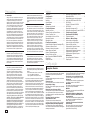 2
2
-
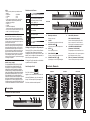 3
3
-
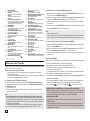 4
4
-
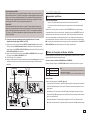 5
5
-
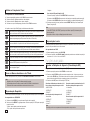 6
6
-
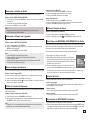 7
7
-
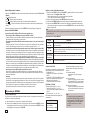 8
8
-
 9
9
-
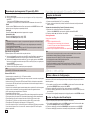 10
10
-
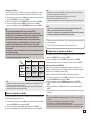 11
11
-
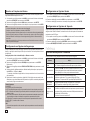 12
12
-
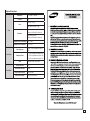 13
13
-
 14
14
-
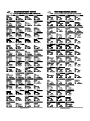 15
15
-
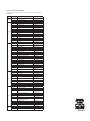 16
16
Samsung DVD-C550K Manual do usuário
- Categoria
- Leitores de DVD
- Tipo
- Manual do usuário
Artigos relacionados
-
Samsung DVD-1080KR Manual do usuário
-
Samsung DVD-E390KP Manual do usuário
-
Samsung DVD-P170 Manual do usuário
-
Samsung N870 Manual do usuário
-
Samsung DVD-C550 Manual do usuário
-
Samsung DVD-HD850 Manual do usuário
-
Samsung DVD-HD850 Manual do usuário
-
Samsung DVD-C550 Manual do usuário
-
Samsung DVD-C550 Manual do usuário
-
Samsung DVD-D530K Manual do usuário